|
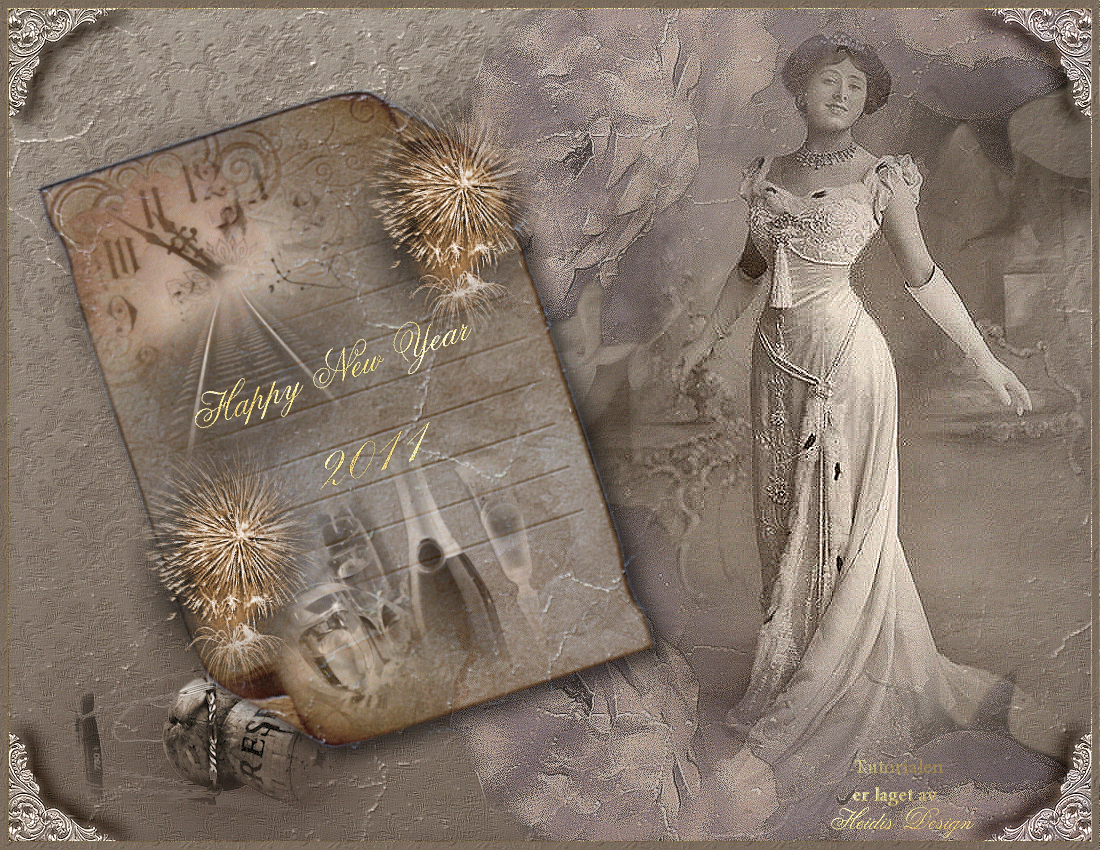


Tutorialen er laget med PSP
10X2
Kan også lages med eldre
versjoner.
9 tuber, 1 maske 1
texture.
Tuber av Guismo, Nikita, Heidis
Design
Materiale
her

Plugins er Filter
Unlimited,Eye Candy 3,Fm Tile Tools,
Xenofex
2
Plugins her
Da setter vi igang:-))
Husk å
lagre ofte.
Forgrunnsfarge c9c0b1 bakgrunnsfarge
827263
1. nytt layer 1100x850 pixsels.
Fyll med gradinet.
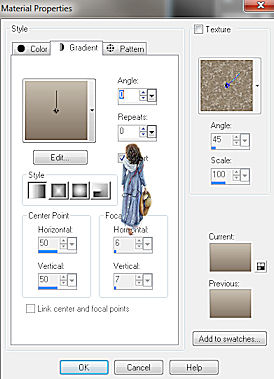
Nytt
rasterlayer, fyll med bakgrunnsfargen,men sett
hake i texture.
og finn texture wp damask
130
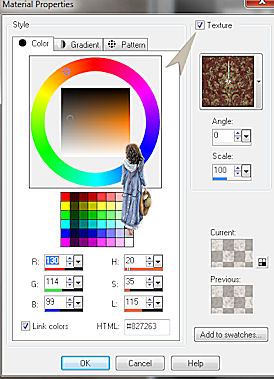
Drop
shadow med 1 -1 50 1- merge layeret-
visible.
effects- plugins-
Effects-
plugins-Filter unlimited- Photo aging kit-
craced paper.
FM tile tools-blend embross-
standard innstilling.
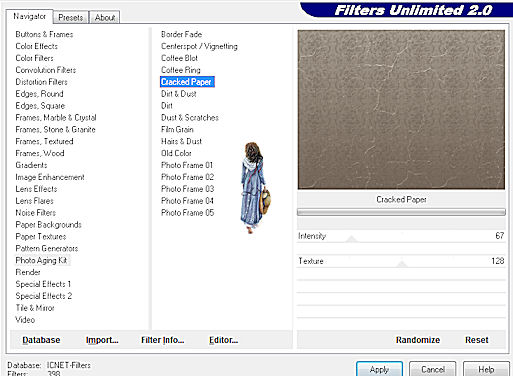
2.Sett in tuben
womanhsk-2010-30, adjust sharpen.
3.
sett inn tuben TJ Oldpapers 330- kopier, lukk
orginalen, image greayscale -rezise
80%
image- free rotatet
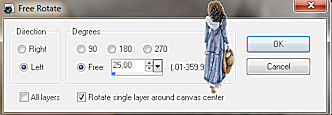
Layers- luminace
legacy-opacity 80.
Effects-plugins-Eye Candy
3, drop shadow
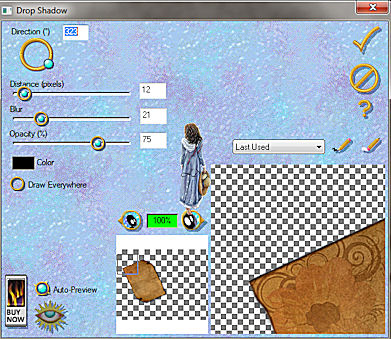
4. sett inn tuben
cornerhsk-2010-1.
Effects-plugins-Eye Candy
3, drop shadow
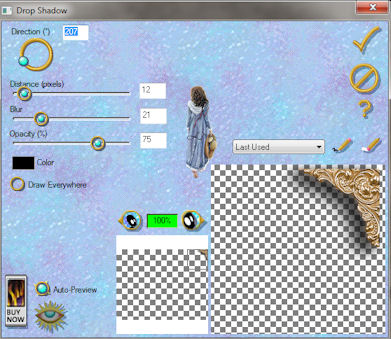
Layers- luminance
legalcy, adjust shrapen. duplicer layeret 3
ganger.
Det første layeret med
corner-image-flip- andre-image-mirror-
trejde
-image mirror så image flip.
5. Åpne
tuben clagusimisctchamp13129, kopier,lukk
orginal tuben.
resize 30%- sett det inn i
nedreste hjørnet på arket. Vri på tube,
slik
som vist på topp bildet. Opacity
80.
6. Åpne tuben calguiscopchamp7120.
Kopier, lukk orginalen.
Finn masken 20-20 på
kopien- layers, delete mask layer-merge
group.
Resize 45%, layers-luminace
legacy-opacity 60, drop shadow 1 -1 50 1
Vri
på tube, slik som vist på topp bildet.
7. Åpne inn tuben vuurwerk2-
kopier,lukk orginalen, og sett inn slik som på
topp bildet.
Åpne tuben clockhsk 2010-1,
reseize 45%-image greyscale, sett
inn-layer-liminace legalcy-opacity 80.
Drop
shadow 1 -150 1.
8. sett in tuben
flowerhsk 2010 20, opacity 60,drop shadow
1 -1 50 1.
Adjust- smart foto fix. Kopier
layeret- image-flip
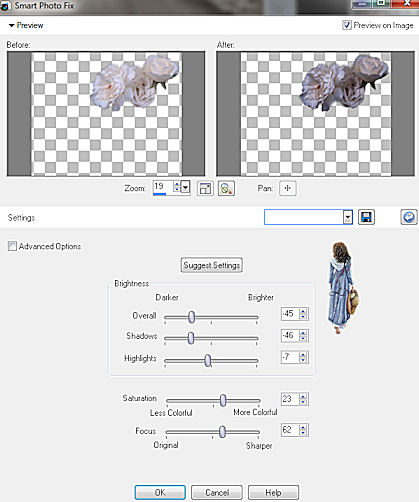
9.Åpne tuben
1250001287-divers, kopier, lukk orginalen- finn
masken
20-20 og bruk på kopien. layers-
delete masklayers-merge group. Resize
70%.
Drop shadow 14 6 50 100. Sett tuben litt
under brevarket.
Da er
vi ferdige så langt, husk å signere og skriv inn
eventuelt tekst.
Men
nå skal vi ha litt animasjon på
rakettene.
Kopier bildet ditt, legg ned
originalen. aktiver hele kopien din og
gå til
layers- merge- merge all. Gå til selection
tools, finn lassoen din, med denne
innstilling.

Tegne
rundt rakettene, damens halsbånd og
diadem.
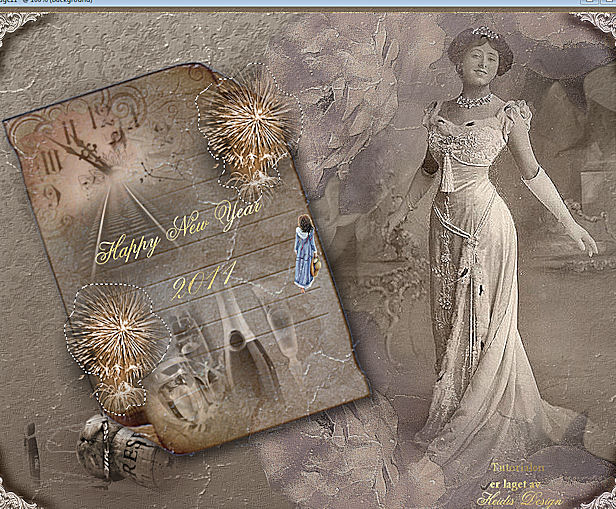
Kopier dette bildet 4 ganger, effects-
plugins-Aliens Skin-Xenofex
2-conselltation,
small star
constellation
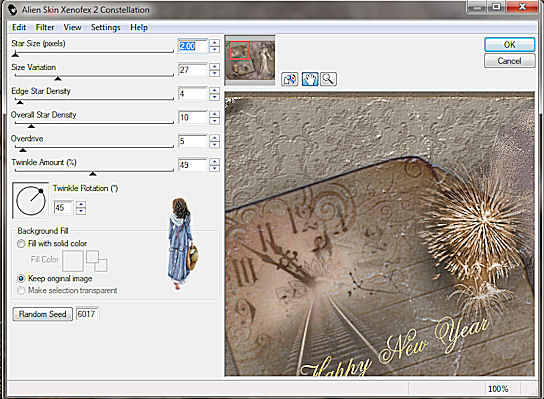
Om du
ikke for dette nr. i din random rute så gjør det
ingen ting, du får glitteret uansett,
men
du må
trykke random for vært nye bilde du legger
glitter på.
Men
ok, det første bilde med glitter må du nå
lagre-lagre som eller save as, husk at det
står,
PSP animation shop (psp) på filtype,
ellers så for du ingen animasjon. Lagre bilde
dit der og kall det
f.eksp. tuthappy-1, neste
blir da tuthappy 2 også videre, men husk hvor du
lagrer, så du finner
igjen
animasjonen.
Ta nå
bildet nr. 2 sett inn samme plugins og bare
trykk på random, lagre bildet og slik gjør
du
med de 2 andre også. bare trykke på
random. Når du er ferdig med det åpme animasjons
shopen,
trykk knappen under file- animation
wizard, trykk neste helt til du kommer
hit:
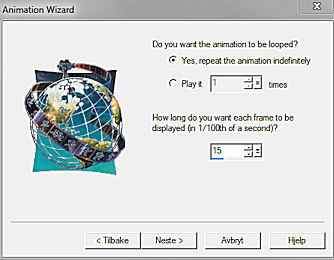
Her
kan du sette inn de verdiene du selv vil, jeg
velger 10- dess større verdier-dess saktere
går
animasjonen. trykk neste til du kommer
til add, da må du nå huske hvor du har lagret
bildene dine.
der finner du 4 stk, som du
skal åpne her. Marker alle 4 og de åpner
seg.Trykk så neste til du får frem
bildet.
Test animasjonen ved å
trykke
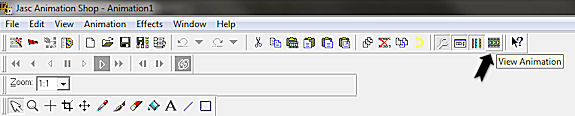
Trykk på krysset på
bildet og de spør den om du vil lagre,
svar ja, og gi bildet et navn, gjerne i den
mappen der du
har alle ting til denne
tutorialen, trykk så videre til wizarden lukker
seg, dette blir lagret som en gif. fil, ellers
så vil
den ikke bli animert.
Det ble ikke
så mye glitter her, det kommer av at jeg var
veldig forsiktig med mine hårstreker på bildet.
men
vi nå har du vært igjennom en animasjon,
så dette er bare litt mer øvelse, så blir du en
mester:-))
Håper du likte dette, er noe du ikke
skjønner så ta kontakt med meg.


Tilbake
Heidis Design© |